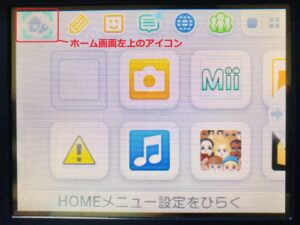今回はニンテンドー3DSの液晶画面の明るさについて。
3DSシリーズの各機種は何段階の明るさ調整が可能なのか、全機種に搭載されている「省エネモード」とは何か、Newニンテンドー3DSから搭載された「明るさの自動調節」や設定方法などについて話をしていきたいと思います。
3DSシリーズ各機種における画面の明るさの段階数と搭載機能
| 明るさ段階数 | 省エネモード | 明るさの自動調節 | |
|---|---|---|---|
| ニンテンドー3DS | 5段階 | ○ | × |
| ニンテンドー3DSLL | 5段階 | ○ | × |
| Newニンテンドー3DS | 5段階 | ○ | ○ |
| Newニンテンドー3DSLL | 5段階 | ○ | ○ |
ニンテンドーDSシリーズでは各機種で液晶画面の明るさを調節出来る段階数が異なりましたが、3DSシリーズでは全機種5段階で統一されています。なのでどの3DSで液晶画面が明るい・暗いなどの違いはありません。
3DSに搭載された「省エネモード」とは、ゲーム画面の映像に合わせて画面の明るさや色の階調の幅を自動的に調節し、バッテリーの消費を抑える機能となります。そのため省エネモードをONに設定をしていると、普段のプレイ画面と色が変わって見える場合があります。
「明るさの自動調節機能」はNewニンテンドー3DS/3DSLLに搭載された機能で、プレイヤーの環境(部屋の明るさなど)に合わせて画面の明るさを3DSが自動的に調節する機能となります。
普段よりも液晶画面が暗いと感じた事がある人は、部屋が明るくNew3DSの明るさ自動調節機能が働いた事が理由かもしれません。
ちなみにNewニンテンドー2DSLLには明るさの自動調節なし、ニンテンドー2DSには明るさの自動調節と省エネモードが搭載されていません。
ホーム画面で液晶画面の明るさ調整や各設定を変更する方法
液晶画面の明るさや各設定を変更する場合には、ホーム画面→左上の家&スパナのアイコンをクリック→下にスクロールすると明るさの調整、省エネモード・明るさの自動調節のON・OFFが切り替え可能です。
3DSソフトをプレイ中に明るさの調整や各設定を変更する方法
ゲームプレイ中に明るさの調整や各設定を変更したい場合には「3DSソフト」をプレイ中であれば、HOMEボタンを押してホーム画面を呼び出し、先程と同じく左上のアイコンをクリックする事でゲーム中でも明るさの設定変更が可能です。

DSソフトをプレイ中に明るさの調整や各設定を変更する方法
「DSソフト」をプレイ中にホーム画面に戻る場合はプレイしているソフトを終了しなければなりませんが、HOMEボタンを押した後の画面でスタートボタンを押しながら十字キーの↑↓で画面の明るさを調整する事ができ、←→ボタンで省エネモードのON・OFFを切り替える事が出来ます。

今回はニンテンドー3DSシリーズの液晶画面の明るさ調整や設定について話をしてきました。
省エネモードや明るさの自動調節などを使いこなせていなかったり、画面が暗いと感じる原因を知らなかったという方もいると思います。明るさに関する設定をうまく使えばバッテリーの消費も抑えられるので是非試してみて下さい。
あわせて読みたい記事:
スポンサーリンク